 |
|
|
|
|
把光标置于要插入幻灯片的地方,单击“插入”菜单,选择“幻灯片(从文件)”命令,弹出“幻灯片搜索器”对话框,
|
|
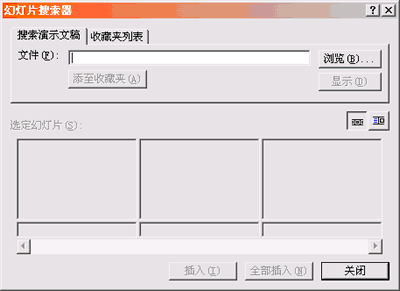
|
|
单击“浏览”按钮  ,找到要插入的幻灯片。这时,下部“选定幻灯片”区域列出了幻灯片的预览图,我们可以按名字选择要插入的幻灯片,单击要插入的幻灯片,将其选中,再单击另一张,就选中了两张幻灯片。然后单击一下“插入”按钮 ,找到要插入的幻灯片。这时,下部“选定幻灯片”区域列出了幻灯片的预览图,我们可以按名字选择要插入的幻灯片,单击要插入的幻灯片,将其选中,再单击另一张,就选中了两张幻灯片。然后单击一下“插入”按钮
 ,幻灯片就被插入了; ,幻灯片就被插入了;
|
|
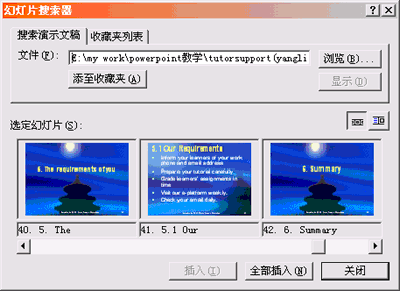
|
|
如果要把幻灯片全都插进来,就按一下“全部插入”按钮。最后关闭对话框。不过我们只能插入内容,模板还是用现在这个幻灯片的。其实还有一个插入的方法:把当前演示文稿变成幻灯片浏览视图,
|
|
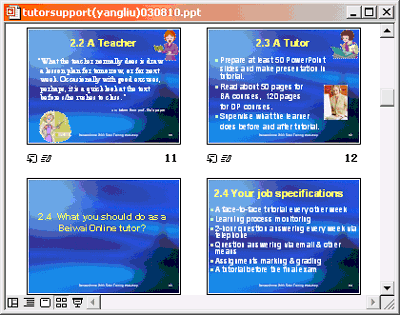
|
|
打开要插入或移出幻灯片的演示文稿,然后在幻灯片浏览视图中显示这些幻灯片,为了操作方便,我们使打开的演示文稿在窗口中可见;
单击“窗口”菜单中的“全部重排”命令,这时打开的两个演示文稿排在窗口里了。
选中要插入的幻灯片,按住Ctrl键,再按住鼠标左键,将选中的幻灯片拖到正在编辑的演示文稿中,
在要插入幻灯片的地方释放鼠标,这时幻灯片就被插进来了。
这说明我们不仅可以在一个演示文稿里移动和复制幻灯片,还可以在两个演示文稿之间进行。
|
|
 |
42 |
 |
|
|
|